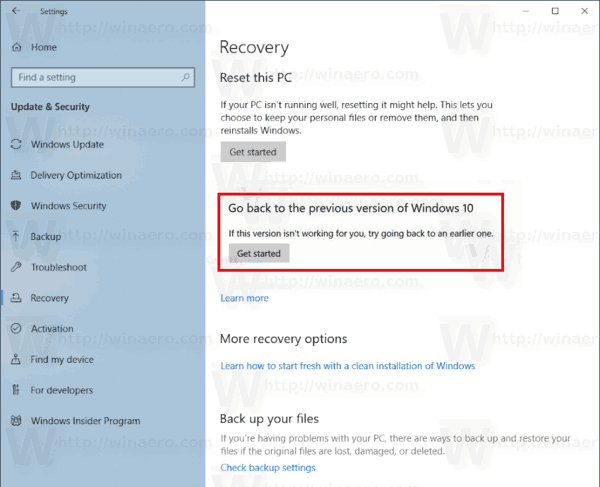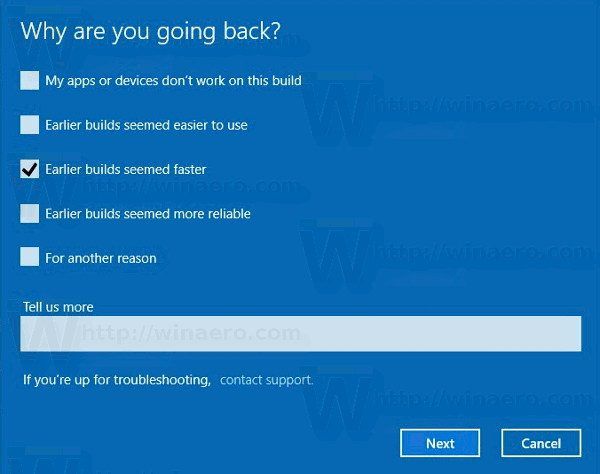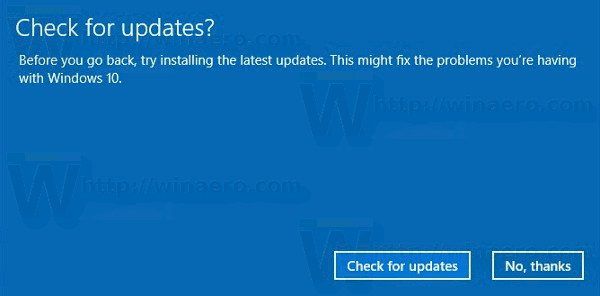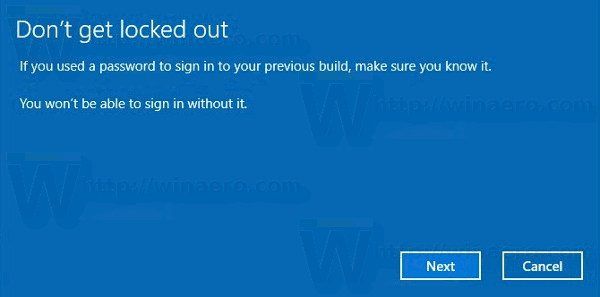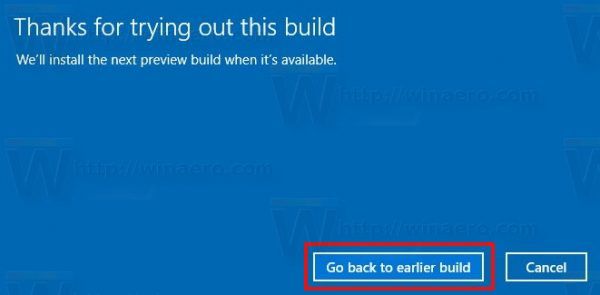Microsoft ha terminato di lavorare su Windows 10 versione 1903 'Aggiornamento di maggio 2019'. Presto, la società lo renderà disponibile tramite Windows Update e tramite lo strumento di creazione multimediale / immagini ISO per un'installazione pulita e offline. Se hai installato Windows 10 versione 1903 ma non sei soddisfatto di questo aggiornamento, ecco come disinstallarlo.
Pubblicità
Le tue app potrebbero avere problemi di compatibilità con questo aggiornamento o anche i tuoi driver hardware potrebbero darti problemi. Oppure potresti non piacerti alcuni dei file modifiche apportate in questo grande aggiornamento . In ogni caso, è importante sapere che hai la possibilità di disinstallarlo.
È possibile disinstallare l'aggiornamento di Windows 10 maggio 2019 solo se non lo hai fatto cancellato la cartella Windows.old . Se l'hai già cancellato, l'unica opzione disponibile per te sarà eseguire un'installazione pulita del sistema operativo precedente!
Prima di continuare, assicurati di aver installato tutti gli aggiornamenti cumulativi per Windows 10 versione 1903. Con gli aggiornamenti recenti, Microsoft potrebbe risolvere i potenziali problemi riscontrati durante la disinstallazione.
Per disinstallare l'aggiornamento di Windows 10 versione 1903 maggio 2019,
- Aperto impostazioni .
- Vai su Aggiornamento e sicurezza - Ripristino.
- A destra, scorri fino al pulsante 'Inizia' in Torna alla versione precedente di Windows 10.
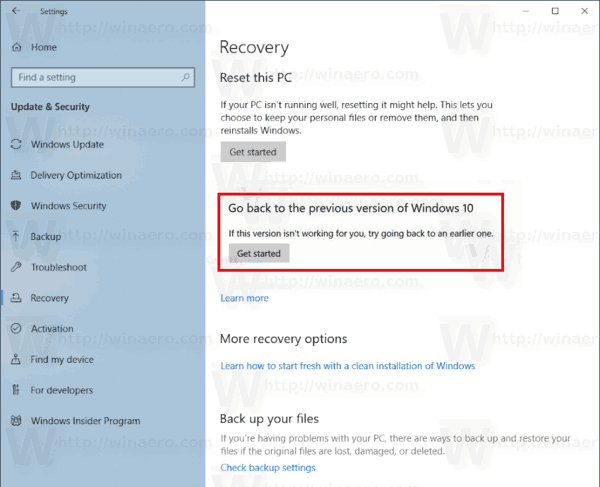
- Dopo un paio di secondi, ti verrà chiesto di inserire il motivo per cui stai rimuovendo la versione. Puoi selezionare uno dei seguenti motivi:
- Le mie app o i miei dispositivi non funzionano su questa build
- Le build precedenti sembravano più facili da usare
- Le build precedenti sembravano più veloci
- Le build precedenti sembravano più affidabili
- Per un altro motivo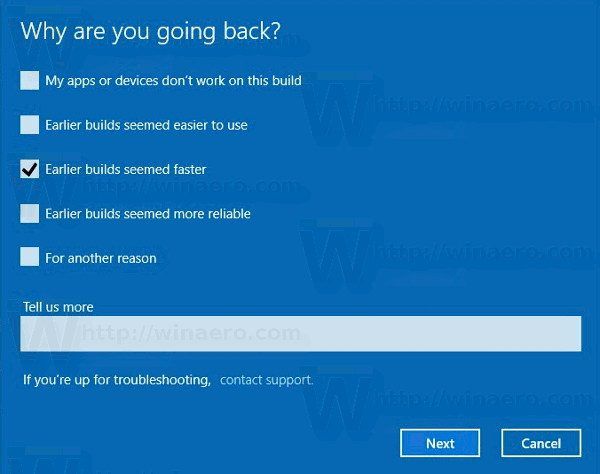
- Successivamente, ti verrà chiesto di controllare gli ultimi aggiornamenti e vedere se il tuo problema può essere risolto.
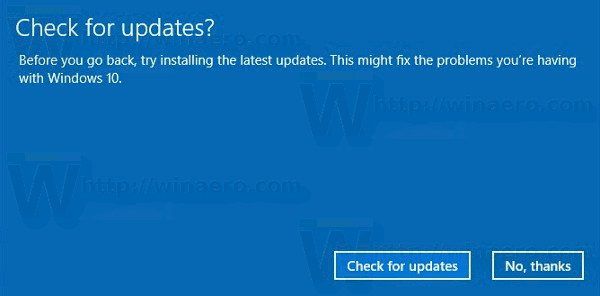
- Dopodiché, Windows 10 ti ricorderà che devi conoscere la password dell'account utente nel sistema operativo precedentemente installato.
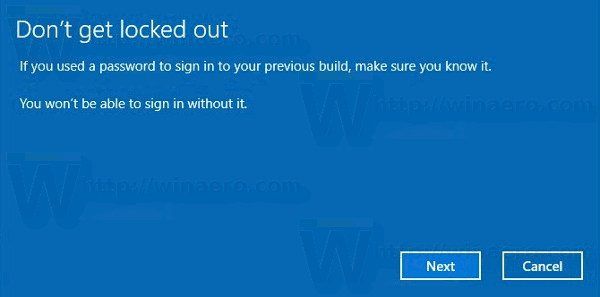
- L'ultima richiesta dice 'Grazie per aver provato questa build'. Lì devi fare clic sul pulsante denominato 'Torna alla build precedente'. Windows 10 disinstallerà Fall Creators Update e tornerà alla versione precedente di Windows.
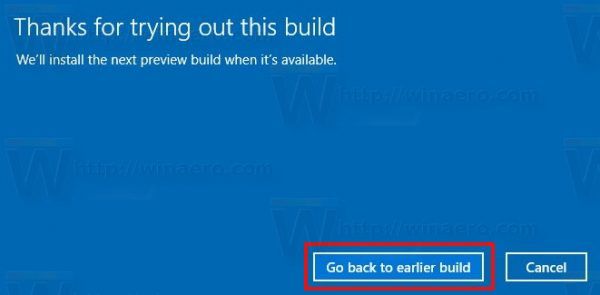
Se decidi di rimanere con Windows versione 1903, ecco una serie di risorse che potrebbero interessarti. Consulta i seguenti articoli:
- Novità di Windows 10 versione 1903
- Ritardare l'installazione dell'aggiornamento di Windows 10 versione 1903 maggio 2019
- Riduci le dimensioni di archiviazione riservata in Windows 10
- Scarica New Light Windows 10 Wallpaper
- Abilita Nuovo tema chiaro in Windows 10
Se trovi Windows 10 versione 1903 adatto alle tue attività e non desideri eseguire il rollback al sistema operativo precedente, puoi pulire in modo sicuro l'unità disco e ripristinare fino a 40 gigabyte sull'unità di sistema rimuovendo i file ridondanti del versione precedente di Windows. Una volta eseguita la pulizia, la procedura di rollback non sarà possibile.